 Além do poderoso Excel, há mais algumas ferramentas que englobam o Mundo dos escritos. O Microsoft Word, por exemplo, além de Power Point, Access. Porém, outra extensão muito usada hoje em dia é o PDF.
Além do poderoso Excel, há mais algumas ferramentas que englobam o Mundo dos escritos. O Microsoft Word, por exemplo, além de Power Point, Access. Porém, outra extensão muito usada hoje em dia é o PDF.
Sendo assim, vou lhe mostrar o passo a passo de como Como Unir e Editar PDF usando a extensão PDFelement. Ou seja, vamos através do tutorial abaixo aprender como juntar e editar PDF de forma simples e prática.
Vídeo Tutorial de Como Unir e Editar PDF com PDFelement
Aprenda Como Unir, Editar e Juntar Arquivos PDF – Tutorial Completo
Baixe o PDFelemente Aqui
A extensão PDF está cada vez mais tomando espaço em nosso dia a dia, principalmente quando falamos nas rotinas empresariais. Geralmente os arquivos em PDF são mais formais e muito usados para contratos, propostas, apresentações, editais, etc. Justamente por serem mais rápidos e seguros que as pessoas preferem apresentar seus documentos em PDF.
Como Unir Arquivos PDF
Juntando PDF ou Como Combinar Arquivos em PDF – Passo a Passo
A ideia é a seguinte: Veja na imagem abaixo que tenho em uma determinada pasta algumas imagens e desejo colocá-las em um único documento em PDF.
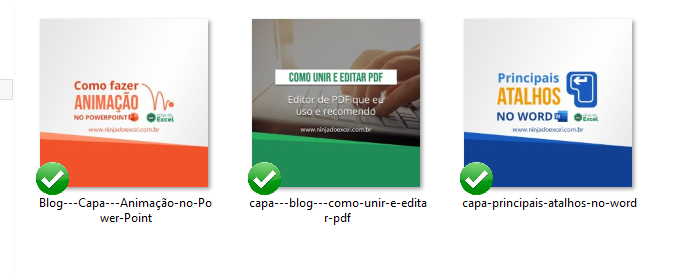
Em seguida, já com o PDFelement, clique em Combinar Arquivos:
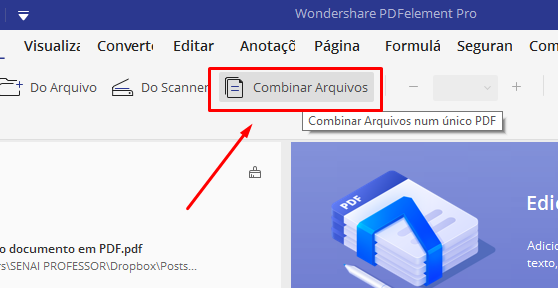
Cadastre seu e-mail aqui no blog para receber em primeira mão todas as novidades, posts e videoaulas que postarmos.
Receber conteúdos de Excel
Preencha abaixo para receber conteúdos avançados de Excel.
Fique tranquilo, seu e-mail está completamente SEGURO conosco!
Clique então em Adicionar:
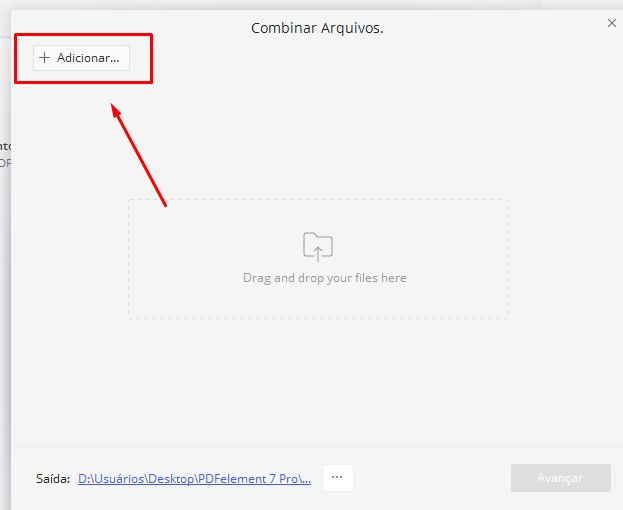
Portanto, navegue até sua pasta, selecione os arquivos que deseja colocar no PDF e clique em Abrir:
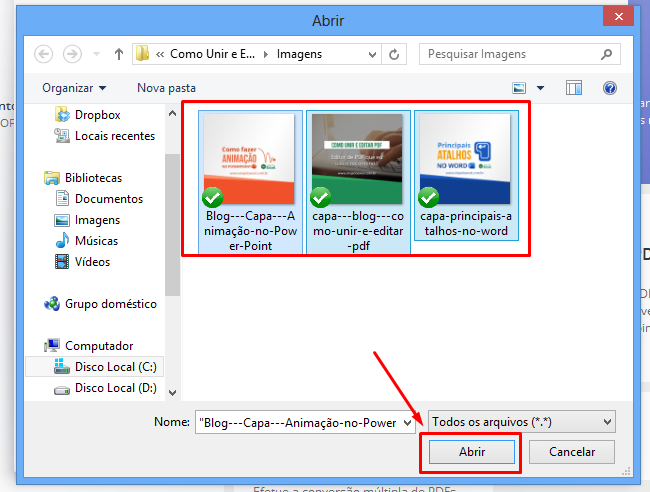
Veja que nesta janela você só precisa clicar em Avançar:
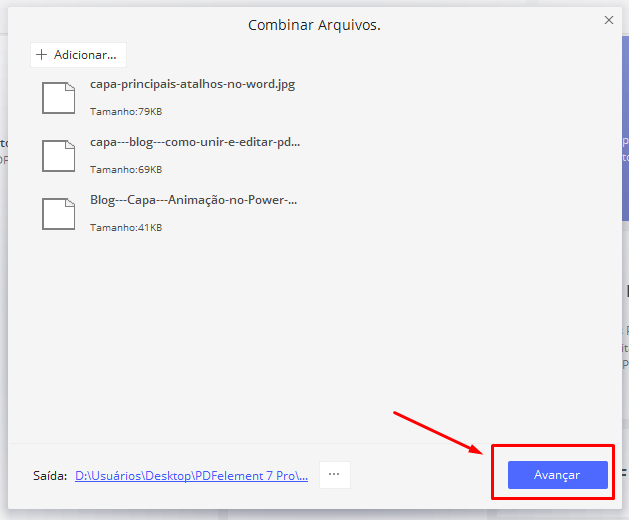
Verifique então, se a ordem está de acordo com seu desejo para podermos Salvar o documento que será combinado:
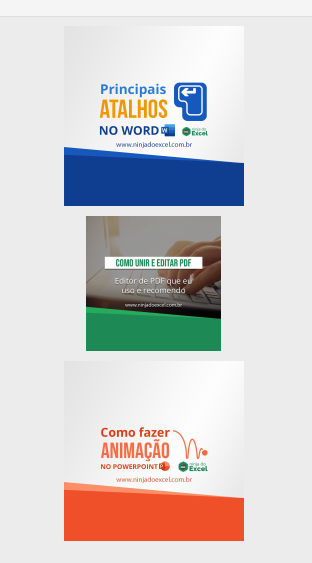
Não sei qual ordem ficou para você, mas no meu caso vamos modificar a ordem.
Portanto, para isso, clique no botão Miniatura e é interessante que fica muito parecido com os slides do Power Point, e coloque-os na ordem que desejar para fazer essa união:
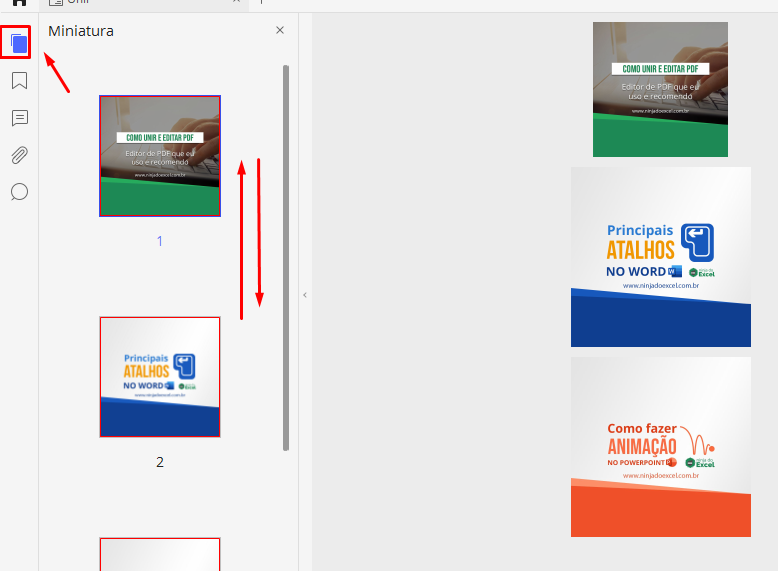
Clique em Arquivo e em Salvar como:
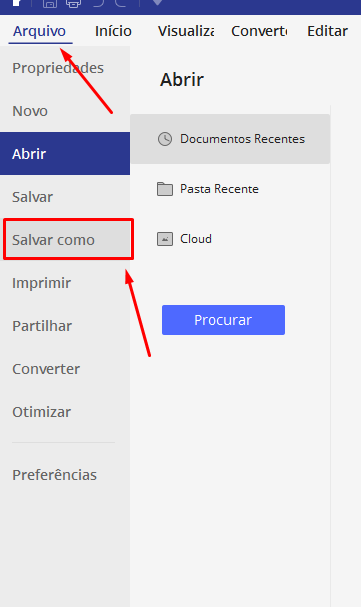
Escolha a pasta e coloque o nome que desejar e clique em Salvar:
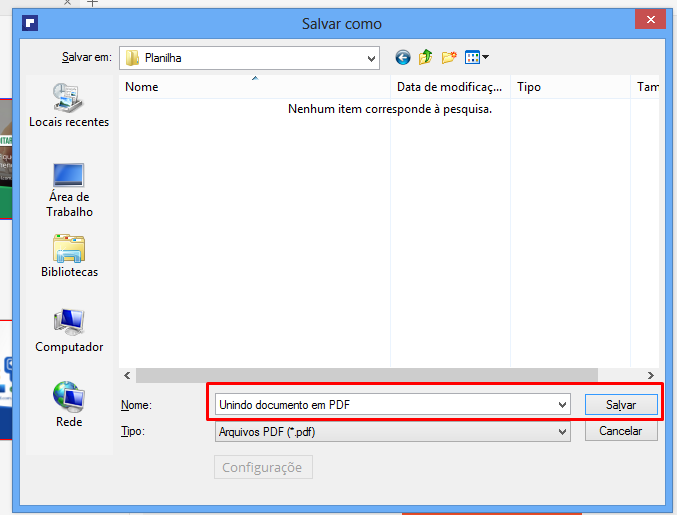
Pronto! Já unimos o documento:
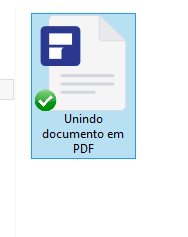
Como Editar Arquivo PDF
Editando PDF com PDFelement – Passo a Passo
Muita gente tem esta dúvida e necessidade de editar um documento que já está salvo em PDF.
É muito fácil de fazer isso também usando o PDFelement.
Vamos deixar um documento aqui disponível para download, mas você também pode usar um próprio que tenha aí na sua casa:
Com o documento aberto no PDFelement clique no botão Editar:
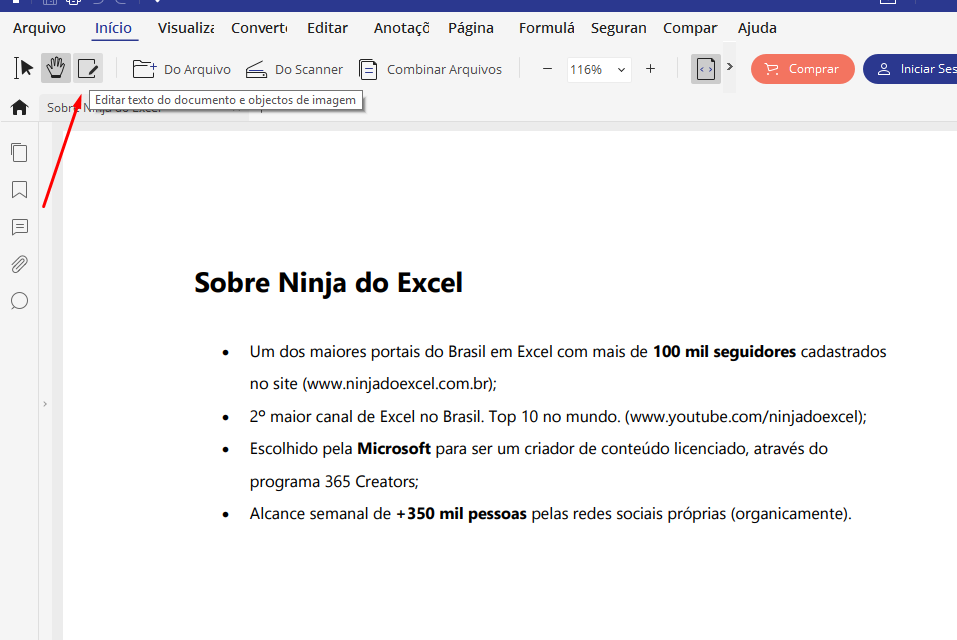
Veja que o programa divide o elemento em blocos onde você pode editá-los:
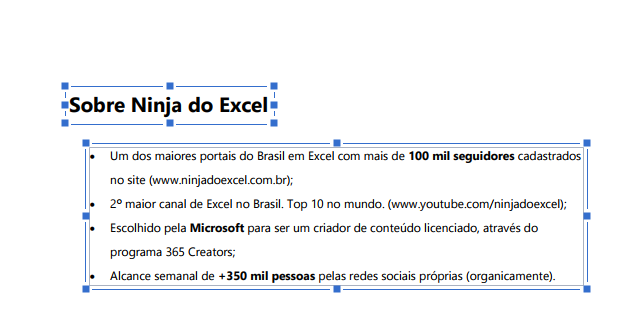
Por exemplo, hoje somos mais de 200 mil inscritos no canal do YouTube, mas neste documento ainda costa 100 mil. Vamos corrigir?
Clique dentro, apague o 1 e digite o 2 normalmente assim como se estivéssemos fazendo no Microsoft Word:
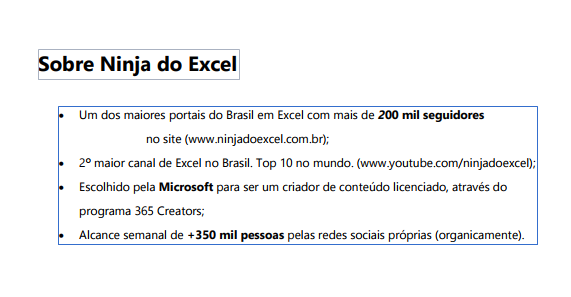
Você também pode adicionar texto. Para isso, clique no botão Adicionar Novo Texto:
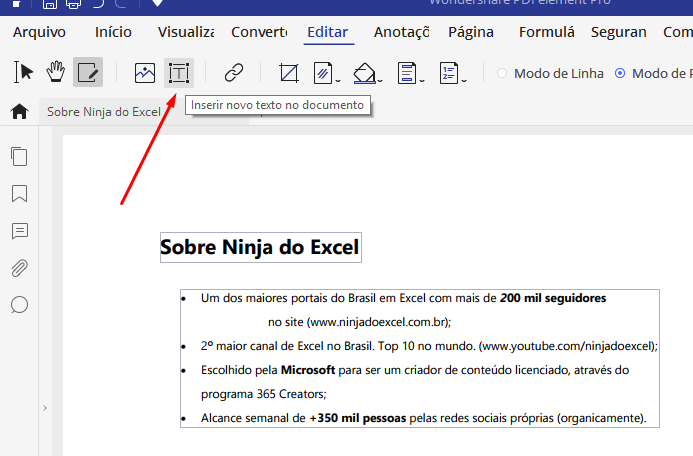
Clique no documento e digite seu texto:
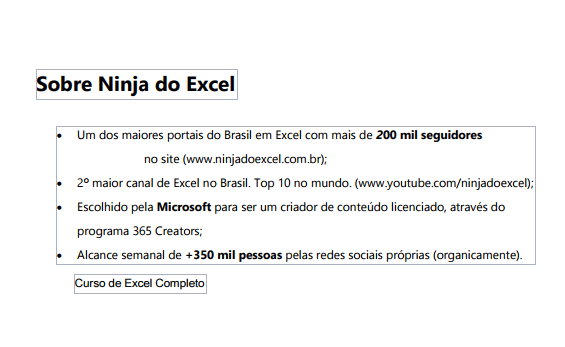
Além disso, você também pode adicionar imagens a seu documento.
Clique no botão Inserir Imagem no Documento:
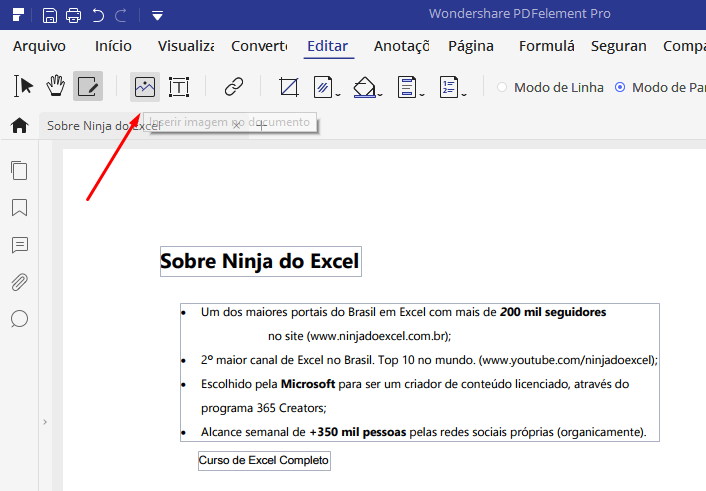
Busque a imagem na pasta onde ela estiver e abra-a:
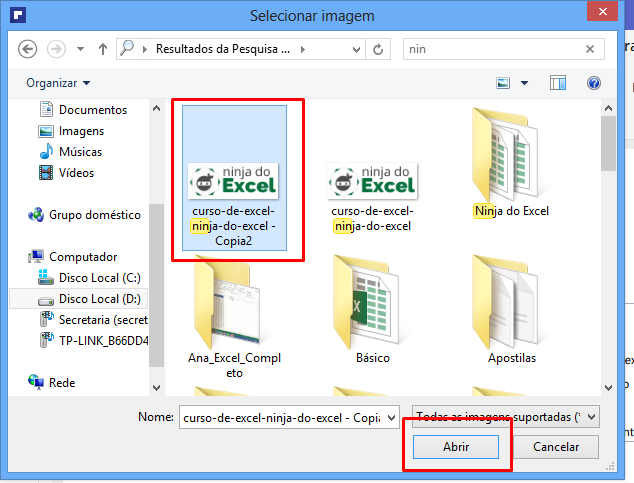
Organize-a conforme o desejado:
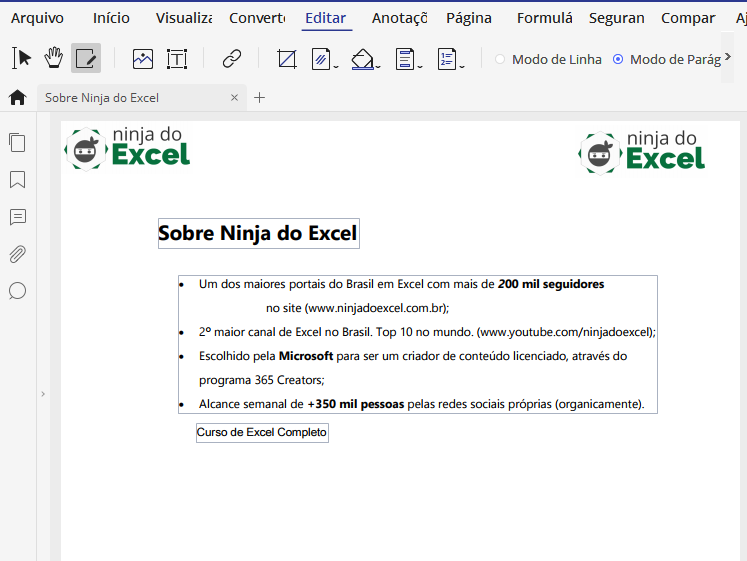
Gostou?
Antes de você ir embora, talvez você se interesse também em aprender como importar o arquivo PDF para o Excel, pois preparamos uma aula muito especial sobre isso.
Também temos outro post tutorial de como converter arquivo PDF em arquivo Excel, confira.
Grande abraço, até o próximo artigo e ótimos estudos.
Chegou a hora de aprender Excel de forma completa! Cursos de Excel com preços especiais!
Leia mais posts relacionados a Excel:
- Como salvar uma planilha em PDF no Excel
- Converter de PDF para Excel
- Atalhos do Microsoft Word
- Aprenda como salvar planilhas de Excel como imagem
- Como fazer animação no Power Point







![COPIAR-UMA-COLUNA-PARA-VARIAS-ABAS-[VBA-PLANILHA-PRONTA] Planilha Pronta para Copiar Coluna Para Várias Abas [com VBA]](https://ninjadoexcel.com.br/wp-content/uploads/2023/11/COPIAR-UMA-COLUNA-PARA-VARIAS-ABAS-VBA-PLANILHA-PRONTA-304x170.jpg)


![Colorir-Valores-em-Sequência-no-VBA-[Planilha-Pronta] Colorir Valores em Sequência no VBA [Planilha Pronta]](https://ninjadoexcel.com.br/wp-content/uploads/2023/04/Colorir-Valores-em-Sequencia-no-VBA-Planilha-Pronta-304x170.jpg)






